Comment afficher l’écran cassé du téléphone sur l'ordinateur ?
La vie au quotidien serait un peu difficile si vous avez un téléphone avec un écran cassé. Il arrive que votre téléphone qui tombe par terre par accident cause des dommages légers à l'écran relatifs aux rayures mineures superficielles, ou de graves dommages au téléphone tels que l'écran noir, la touche qui ne fonctionne pas, ou parfois les deux en même temps.
Il devient très difficile de passer un appel ou d'ouvrir des documents importants pendant cette période. Cependant, vous n'avez pas à vous inquiéter, nous avons proposé différentes méthodes dans cet article pour afficher l’écran cassé du téléphone sur l'ordinateur.
- Partie 1 : La touche peut fonctionner en cas de fissures apparues

- Partie 2 : L'écran tactile peut fonctionner en cas d'écran noir
- Partie 3 : Accéder au téléphone en cas d'écran noir et de Touche indisponible
- Partie 4 : Remplacer l'écran de votre téléphone
- Partie 5 : Utiliser l'écran cassé du téléphone Android sur PC sans débogage USB
Partie 1 : La touche peut fonctionner en cas de fissures apparues
1. Mettre en miroir l'écran Android cassé sur l'ordinateur avec AirDroid Cast
Si l'écran de votre téléphone Android est cassé, mais reste encore réactif, vous pouvez facilement mettre en miroir votre téléphone Android sur PC en peu de temps. AirDroid Cast vous propose 2 façons différentes pour utiliser des téléphones cassés sur PC. Vous pouvez refléter votre écran cassé avec ces méthodes.
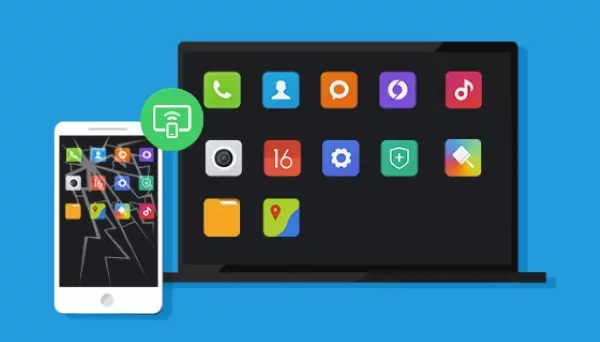
Pour compléter les étapes suivantes avec succès, veuillez d'abord télécharger AirDroid Cast sur votre téléphone et votre PC.
Connexion au réseau local sans fil
C'est une méthode incroyable grâce à laquelle vous pouvez connecter à distance votre téléphone Android dont l'écran est cassé au PC. Voici les étapes pour diffuser sans fil un téléphone Android sur PC.
- Cliquez sur le bouton Téléchargement ci-dessus ou accédez à Google Play Store pour installer cette application sur votre téléphone et votre PC.
- Scannez le code QR du PC en utilisant AirDroid Cast sur votre téléphone Android ou saisissez le code à 9 chiffres qui s'affiche sur votre PC.
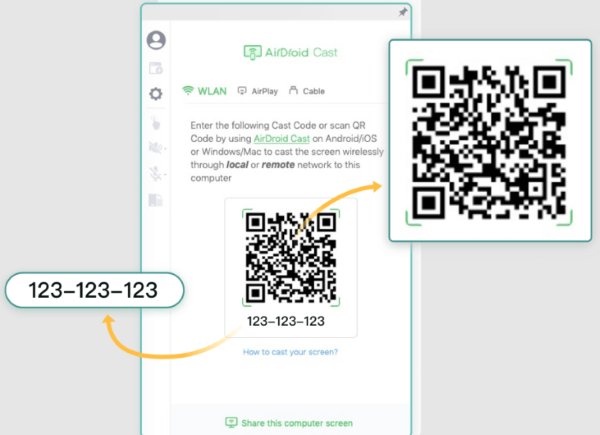
- Une fenêtre contextuelle apparaîtra à l'écran pour vous demander l'autorisation ; autorisez-la et appuyez sur Commencer à diffuser.
- Vous verrez maintenant une notification sur le PC pour obtenir l'autorisation de faire diffuser l'écran de l'appareil sur l'ordinateur.
- Activez l'option Autoriser la diffusion d'écran, cliquez sur Démarrer.
- Toutes les étapes sont terminées. Vous pouvez maintenant accéder à votre écran AirDroid Cast et le contrôler sur votre PC.
Câble USB
Comment refléter rapidement un écran cassé du téléphone sur un ordinateur ? N'hésitez pas à choisir l'option USB d'AirDroid Cast pour refléter l'écran cassé de votre téléphone Android.
- Tout d'abord, accédez au PC sur lequel vous souhaitez surveiller votre téléphone.
- Vous devez choisir un câble USB et connecter votre téléphone au PC.
- Accédez à AirDroid Cast sur PC, cliquez sur l'option USB, sélectionnez votre appareil dans la liste disponible et lancez la diffusion.
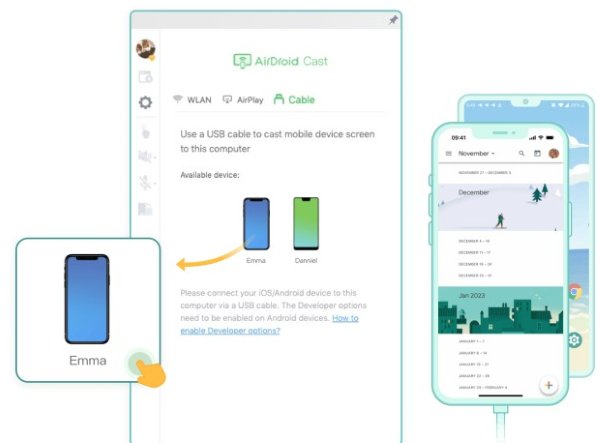
- Après une connexion réussie, vous pouvez voir votre écran cassé Android sur PC.
2. Mettre en miroir l'écran cassé de l'iPhone sur l'ordinateur avec AirDroid Cast
L'application AirDroid Cast présente trois options différentes pour refléter l'écran cassé de l'iPhone sur PC, dont les deux sont les mêmes que celles dont nous avons discuté ci-dessus pour Android. Découvrons maintenant la dernière méthode - Airplay. Seulement les utilisateurs d'iPhone peuvent l'utiliser. C'est le meilleur moyen de mettre en miroir un téléphone avec l'écran cassé sur un PC. Pour faire la diffusion via le mode Airplay, suivez les étapes ci-dessous :
- Téléchargez AirDroid Cast sur iPhone avec l'écran cassé et votre PC.
- Ouvrez AirDroid Cast sur PC et assurez-vous que le serveur mache bien.
- Connectez maintenant les deux appareils aux mêmes réseaux Wi-Fi.
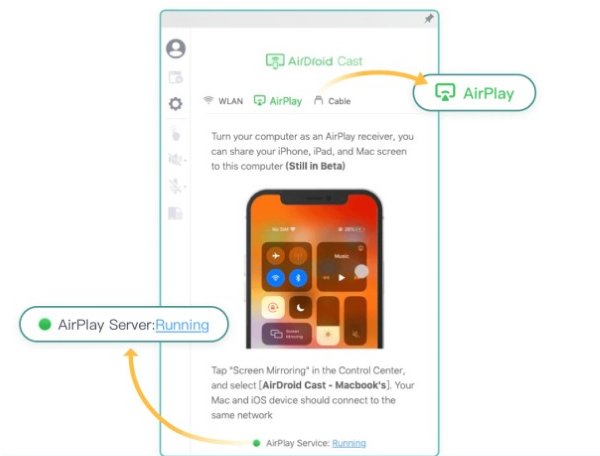
- Accédez à votre iPhone, ouvrez un centre de contrôle et appuyez sur l'option « Mise en miroir d'écran ».
- Choisissez votre AirDroid Cast - XXX et appuyez sur Démarrer la diffusion.
- Maintenant, l'écran de votre iPhone cassé sera affiché sur l'écran de votre PC.
Tutoriel vidéo : Comment utiliser un téléphone cassé sur PC via AirDroid Cast ?
3. Accédez au téléphone Samsung avec l'écran cassé via Samsung Flow
Vous pouvez accéder à votre téléphone si son écran est cassé en profitant de Samsung Flow, qui est un moyen proposé par la marque Android Samsung permettant de transférer facilement les données.
.
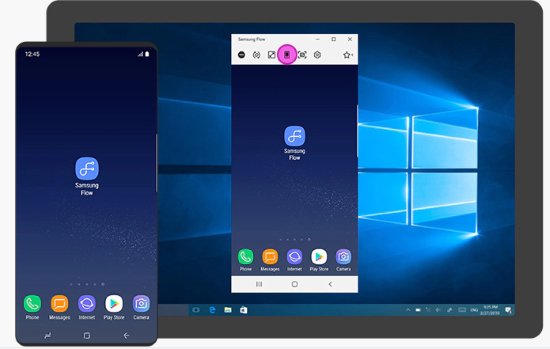
- Tout d'abord, téléchargez Samsung Flow sur un téléphone et un PC Samsung.
- Connectez les deux appareils au même Wi-Fi.
- Couplez les appareils et confirmez la vérification.
- Vous pouvez maintenant accéder à votre téléphone Samsung et transférer n'importe quel fichier.
4. Appareils USB
Comment diffuser un écran cassé du téléphone sur un ordinateur sans écran tactile ? Si vous avez fait tomber votre téléphone, l'écran tactile ne pourrait pas fonctionner correctement, mais ne vous inquiétez pas, vous pouvez toujours tout voir sur votre écran. Nous avons une solution avec laquelle vous pouvez accéder à votre téléphone. Pour cela, vous avez besoin des équipements supplémentaires. Une souris USB et un concentrateur USB avec un port HDMI.
- La première étape est de vérifier si votre téléphone est déverrouillé ou non. Assurez-vous que votre empreinte digitale/code facial/mot de passe est déverrouillé et que vous pouvez facilement accéder à votre téléphone.
- Maintenant, activez le débogage USB sur votre téléphone mobile Android.
- Connectez une extrémité du câble USB à votre téléphone et l'autre au concentrateur USB.
- Connectez ensuite une souris USB à un concentrateur USB.
- À l'aide d'une souris, entrez votre mot de passe et déverrouillez votre appareil mobile.
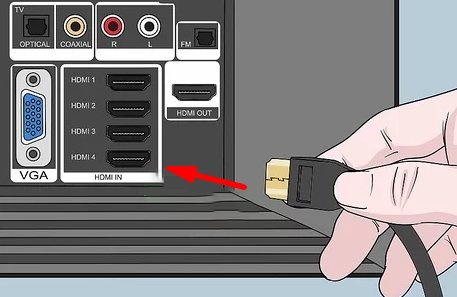
- Après avoir déverrouillé votre téléphone, connectez le concentrateur USB à votre ordinateur personnel.
- Après cela, un message apparaîtra sur votre mobile en « Mode de transfert de fichiers ».
- Cliquez sur cette option pour utiliser la souris, votre téléphone est maintenant connecté à votre ordinateur. Vous pouvez voir tous les fichiers sur votre PC et les enregistrer.
Partie 2 : L'écran tactile peut fonctionner en cas d'écran noir
Parfois, vous ne pouvez pas voir l'écran de votre téléphone après l'avoir fait tomber, tout ce qui se produit le plus souvent après un grave dommage. Alors comment savoir si votre téléphone est disponible pour fonctionner ou non ?
Si le téléphone fonctionne comme d'habitude, vous pouvez entendre les sons de notifications, sentir la vibration et faire fonctionner correctement l'écran tactile. Dans ce cas, vous pouvez obtenir des données depuis votre mobile.
- Pour ce faire, vous aurez besoin d'un autre téléphone. Connectez votre téléphone à votre chargeur et celui-là sera allumé après le chargement.
- Maintenant, prenez un autre téléphone Android dont le modèle devrait être le même que le vôtre.
- Avec l'aide d'un câble USB, connectez votre appareil cassé à votre ordinateur.
- Vous verrez un message sur votre écran indiquant « Mode de transfert de fichiers ».

- Maintenant, rappelez-vous sur quelle partie de l'écran vous avez appuyé.
- Connectez maintenant votre téléphone portable à votre ordinateur avec un câble USB.
- Comme votre écran est cassé et noir, vous ne pourrez rien voir, mais comme vous l'avez déjà fait auparavant, vous serez capable de deviner.
- Après l'avoir connecté, vous pouvez accéder à tous les fichiers sur votre ordinateur après avoir entendu le son d'une notification.
- Vous pouvez désormais contrôler entièrement votre téléphone, transférer des fichiers et des données vers un PC ou d'autres appareils.
Partie 3 : Accéder au téléphone en cas d'écran noir et de touche indisponible
Si votre téléphone est tombé par terre et que l'écran et la touche ne fonctionnent pas, vous ne pouvez pas accéder à votre téléphone ou le contrôler facilement. Mais il est possible de connecter votre téléphone au téléviseur. Grâce à cela, vous pouvez accéder à votre écran noir sans l'écran tactile normal.
Suivez les étapes ci-dessous :
- Choisissez un concentrateur USB et connectez-le à votre téléphone. Ensuite, sélectionnez un câble HDMI et connectez une extrémité au téléviseur et l'autre extrémité au concentrateur USB mobile.
- Connectez maintenant la souris et le concentrateur USB, allumez votre téléviseur intelligent et sélectionnez l'entrée HDMI.
- Avec votre téléviseur, vous pouvez maintenant accéder à votre téléphone dont l'écran noir se produit et la touche ne marche pas.
Partie 4 : Remplacer l'écran de votre téléphone
Si votre téléphone s'est fissuré et que son écran et sa touche ne fonctionnent pas, vous devez remplacer l'écran de votre mobile pour enregistrer vos précieuses données et les prévisualiser. Mais veillez à ce que vous ne pourrez peut-être pas accéder à vos données mobiles si vous le faites.
Partie 5 : Utiliser l'écran cassé du téléphone Android sur PC sans débogage USB
C'est dur, mais possible. Si vous ne parvenez pas à connecter votre appareil Android à un PC via le doublage USB, téléchargez une application supplémentaire sur votre appareil Android.
Il existe de nombreuses applications disponibles sur Internet, mais vous devez utiliser une application Screen Stream over HTTP pour connecter un écran cassé Android à un PC. C'est la meilleure application pour connecter votre appareil Android sans fil.
Voici des étapes simples pour mettre en miroir votre écran Android sur PC :
Préparez votre téléphone Android avec l'écran cassé et accédez au Google Play Store pour télécharger l'application Screen Stream over HTTP sur votre téléphone. Il suffit de prendre quelques secondes pour terminer le téléchargement.
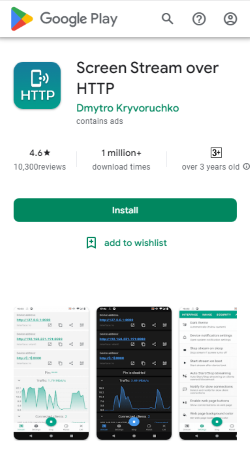
Après l'installation, lancez cette application ; vous verrez ici l'adresse de l'appareil.
Copiez cette adresse et collez-la dans le navigateur Web d'un PC.
Accédez à l'application et appuyez sur le bouton Démarrer pour lancer la mise en miroir.
Accordez maintenant l'autorisation en cliquant sur le bouton Démarrer maintenant.
Après avoir reçu l'autorisation, la mise en miroir de votre écran Android cassé sera lancée ; vous pouvez afficher l'écran cassé du téléphone Android et l'utiliser sur PC.
Partie 6. Conclusion
Comme vous le savez, c'est très douloureux lorsque l'écran de notre téléphone mobile se fissure et que nous ne pouvons plus l'utiliser. Quand vous devez livrer des fichiers importants à votre patron ou votre client, vous vous mettrez dans une situation difficile. Heureusement, il existe différentes méthodes d'accéder à votre téléphone et partager des données sur un PC, telles que la meilleure application - AirDroid Cast. Il dispose de plusieurs options de connexion pour Android et iPhone. Les utilisateurs peuvent contrôler leurs téléphones avec sa fonction de contrôle à distance.








Laisser une réponse.